Autor:
Virginia Floyd
Data Utworzenia:
13 Sierpień 2021
Data Aktualizacji:
1 Lipiec 2024

Zawartość
W tym artykule pokażemy, jak zmienić region wyszukiwania w Google Chrome. Pamiętaj, że jeśli zmienisz region, dostęp do treści zablokowanych w Twoim kraju nie otworzy się - musisz do tego użyć serwera proxy lub VPN.
Kroki
 1 Uruchom Google Chrome
1 Uruchom Google Chrome  . Kliknij ikonę czerwono-żółto-zielono-niebieskiego kółka. Zazwyczaj znajduje się na pulpicie lub pasku zadań.
. Kliknij ikonę czerwono-żółto-zielono-niebieskiego kółka. Zazwyczaj znajduje się na pulpicie lub pasku zadań. - Nie będzie można zmienić regionu w aplikacji mobilnej Chrome.
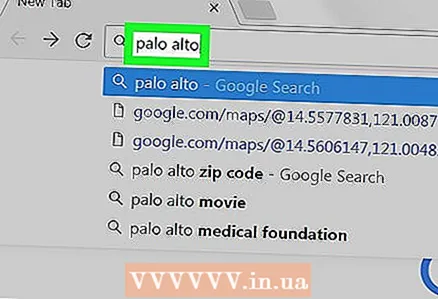 2 Wprowadź wyszukiwane hasło. Kliknij pasek adresu u góry okna, wprowadź wyszukiwane hasło i kliknij ↵ Wejdź.
2 Wprowadź wyszukiwane hasło. Kliknij pasek adresu u góry okna, wprowadź wyszukiwane hasło i kliknij ↵ Wejdź.  3 Kliknij Ustawienia. Ta opcja znajduje się poniżej i po prawej stronie paska wyszukiwania, który znajduje się nad wynikami wyszukiwania. Otworzy się menu.
3 Kliknij Ustawienia. Ta opcja znajduje się poniżej i po prawej stronie paska wyszukiwania, który znajduje się nad wynikami wyszukiwania. Otworzy się menu. 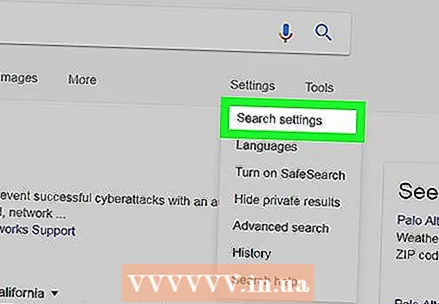 4 Kliknij Ustawienia wyszukiwania. Znajdziesz tę opcję w menu. Zostaniesz przeniesiony na stronę ustawień wyszukiwania.
4 Kliknij Ustawienia wyszukiwania. Znajdziesz tę opcję w menu. Zostaniesz przeniesiony na stronę ustawień wyszukiwania.  5 Przewiń w dół do sekcji Wybierz region. Tę opcję znajdziesz na dole strony.
5 Przewiń w dół do sekcji Wybierz region. Tę opcję znajdziesz na dole strony.  6 Wybierz region. Aby to zrobić, zaznacz pole po lewej stronie wymaganego regionu.
6 Wybierz region. Aby to zrobić, zaznacz pole po lewej stronie wymaganego regionu. - Jeśli żądanego kraju nie ma na liście, kliknij Więcej poniżej listy, aby wyświetlić całą listę.
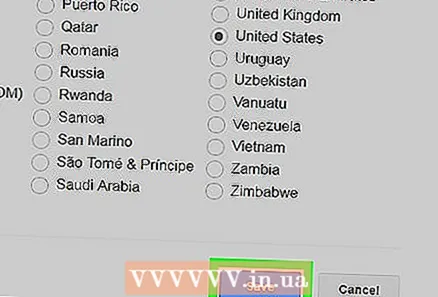 7 Przewiń stronę w dół i kliknij Ratować. Ten niebieski przycisk znajdziesz na dole strony.
7 Przewiń stronę w dół i kliknij Ratować. Ten niebieski przycisk znajdziesz na dole strony. 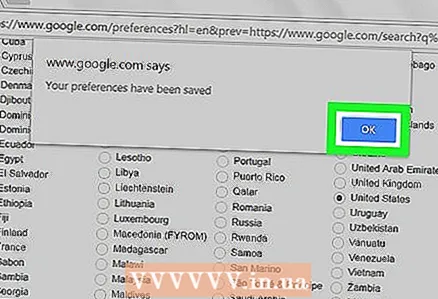 8 Kliknij okgdy pojawi się monit. Ustawienia zostaną zapisane - od teraz zapytania będą zwracać wyniki w wybranym regionie.
8 Kliknij okgdy pojawi się monit. Ustawienia zostaną zapisane - od teraz zapytania będą zwracać wyniki w wybranym regionie.
Porady
- Określając konkretny region, możesz szybko znaleźć wydarzenia i inne informacje z tego kraju.
Ostrzeżenia
- Domyślnie region jest wybierany na podstawie Twojego adresu IP.



